DVDのオーサリングとは?DVDオーサリングフリーソフトおすすめ

結婚式や子供運動会や旅行で撮った映像を家庭のDVDプレイヤーで再生できるDVDを作成したいとき、ネットで作成方法を検索するときに、DVDオーサリングという言葉はよく出てきます。
DVDのオーサリングとはいったいなんでしょうか?分からない方は多いでしょう。 それで今回はDVDのオーサリングとは何かについて詳しく紹介します。それに、DVDオーサリングという必要がある方に使いやすいDVDオーサリングフリーソフトおすすめします。
一般の方には、DVDオーサリングという言葉は聞き慣れない言葉かもしれません。ぜひ、この記事はお役に立ちます。

超使いやすいDVDオーサリング無料ソフト
---WinX DVD Author
* 現市場での全てのDVD焼きデバイスをサポート。例えばDVD+/-R, DVD+/-RW, DVD DL+R, DVD DL+/-RW。
* ハイクオリティデコーダーと高品質エンジンにより、最高の映像、音声効果を提供する。音ズレが絶対なし!
* 全てのハードウェアインターフェース(IDE/SCSI/USB/SATA)をサポートするので、書き込みエラーの心配がもう要らない!
DVDのオーサリングとは?
- オーサリングとは映像や音楽、文字などのデータ(素材)をまとめて、ひとつの作品として完成させる作業のことです。例えばパソコンに記録されたビデオデータを使って、映像DVDを作るなどです。そのためのソフトのことを「オーサリング・ソフト」といいます。
- ---出典 (株)朝日新聞出版発行「パソコンで困ったときに開く本」
DVDオーサリングの場合、販売されいている映画のDVDのように、動画データに加え、メニュー画面、チャプターボタンなどを設定し、字幕などの文字情報、各種言語などの音声データ切り替えできるといった機能をDVDにつけます。
簡単に言うと、DVDオーサリングとは、映像・音声・字幕・メニュー・静止画といった様々な素材を、DVD-Videoコンテンツとして機能させるために行う、各種設定作業のことを指します。
DVDオーサリングに必要なもの
DVDオーサリング作業を始める前に、準備しておくものがあります。
1.DVDオーサリングソフト
DVDオーサリングを簡単に完成させるために、DVDオーサリングソフトが必要です。オーサリングソフトがあれば、初心者の方でも手軽にオリジナルのDVDを作成できる可能です。DVDオーサリングソフト無料のものから有料のものまでさまざま存在します。無料で手に入れる定評のソフトで十分です。
2.映像
より見映えの良いDVD動画を作りたい場合は、編集作業は必要です。DVDオーサリングする前に、映像を編集したほうがいいです。
映像をカット、クロップ、トリミングなどの簡単編集をしたい方はWinX HD Video Converter Deluxeという無料動画編集・変換ソフトを使って編集できます。もし高度な編集をしたい方はプロ用の有料動画編集ソフトを使ったほうがいいです。
3.音楽データ
DVD動画に追加したい音楽を事前に準備しておいたほうがいいです。DVDオーサリングする時に、音質を多少低める可能性があるので、できるだけ音質が高い音楽データを使ったほうがいいです。
無料で音楽をダウンロードしたい方は下記の方法を試してください。
4.メニュー画面
DVDオーサリングソフトの多くは、メニュー画面のテンプレートが用意されており、好みのデザインを選択できるようになっています。しかし、オリジナルのデザインを使いたい場合もあるでしょう。多くのDVDオーサリングソフトは、オリジナルの画像を読み込んで、メニュー画面の背景画像として使えるようにする機能があります。
DVDオーサリングフリーソフトおすすめ
ここでは、評価がいいDVDオーサリングフリーソフトをまとめて紹介します。それぞれの特徴があります。自分に適当なソフトを選ぶことができます。
1. WinX DVD Author
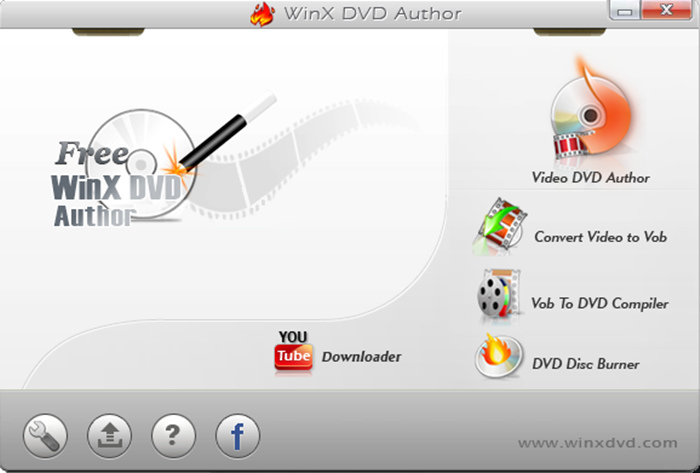
WinX DVD Authorは、PCに詳しくなくても簡単に動画ファイルをDVDに書き込める無料オーサリングソフトです。DVDオーサリングソフトとしては、無料の中でも最多の機能を誇る、最強に一番近いツールです。洗練されたインターフェースで簡単にDVDを作成できるのが魅力です。背景画像はサンプルが数点収録されており、ビデオフォーマットも予め日本用のNTSCに設定されているので、ユーザーは書き込みたいファイルと書き込みを選ぶだけでもDVDを作成できます。
メリット:
・インタフェースがシンプルで、操作が簡単です。
・日本語に対応するので、分かりやすいです。
・DVDメディアへの書き込みの他に、DVDフォルダとVOBファイルで出力することが出来、焼く前に完成形のプレビューが可能。
・作成したDVDはパソコンの他、DVDプレイヤーなどでも再生できます。
デメリット:
・ドラッグ&ドロップ出来ないです。
・DVDメニューテンプレートがやや少ないです。
- 対応OS:XP / Vista / 7 / 8 / 10
- 対応フォーマット: MKV、AVI、MP4、MPEG、MOD、MOV、WMV、FLV、RM、RMVB、Xivd、DviX、H264など。
2.DVD Styler
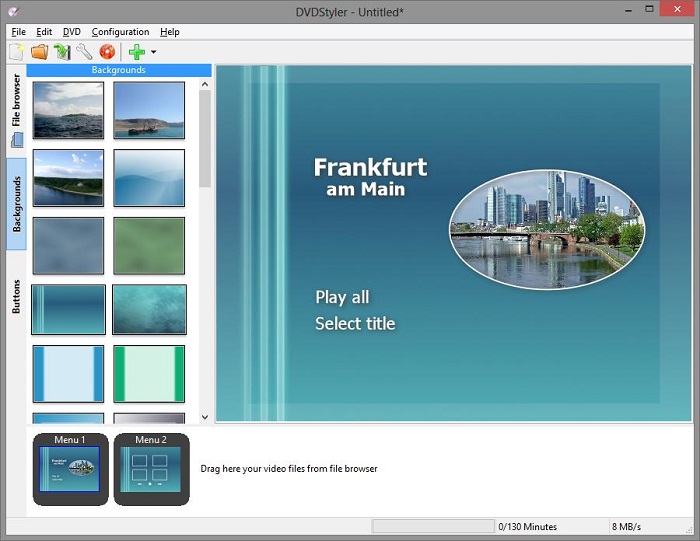
DVDStylerはDVD-Video規格の作成が可能なフリーのDVDオーサリングソフトです。そこそこ自由度の高いメニュー画面を作れるところが最大の特徴で、メニュー画面を複数個作成したり、メニュー画面の背景に動画を使用したり、メニュー画面内のジャンプボタン(リンクボタン)に好きな画像を使用したりすることができます。
フリーソフトとして高機能ですが、設定項目が多くて、操作を理解するには大変だと思う方は少なくありません。
メリット:
・字幕や音声追加、チャプター編集など、メニュー画面を作成するオプションが豊富。
・書き込み時のプレビュー機能もあります。
・ドラッグ & ドロップ可能。
・デフォルトで日本語対応。
デメリット
・パソコン初心者には、やや不向きです。
・作成したDVDで、PC以外のDVDプレイヤーなどでメニューが操作出来ない事があります。
- 対応OS:98 / Me / NT / 2000 / XP / Vista / 7 / 8 / 10
- 対応フォーマット: AVI、ASF、WMV、FLV、MP4、MPEG(MPEG-1 / MPEG-2)、DV、VOB、M2TS、MKV、WebM、OGG、OGM、RM、MOVなど。
3. DVD Flick
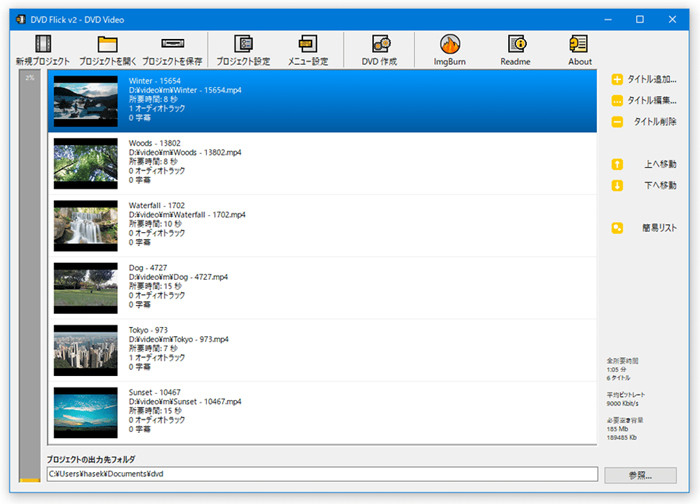
DVD Flick とは、パソコン素人でも各種の動画ファイル等を簡単に家電のDVDプレイヤー等で再生させる事ができる、DVDビデオを作成するDVD オーサリングフリーソフトです。ほとんどの動画ファイルを素材として使えるところが最大の特徴です。作成する DVD には、字幕や音声ファイルを多重化させることができ、さらには簡単なメニュー画面も添付できるようになっています。
メリット:
・操作簡単なので、素人に向けです。
・複数の動画を1枚のDVDにまとめることができます。
・ドラッグ&ドロップできます。
・焼く前に完成形のプレビューが可能。
デメリット:
・デフォルトで日本語対応していないです。
・メニュー機能などが、シンプル過ぎます。
- 対応OS:2000 / XP / Vista / 7 / 8 / 10
- 対応フォーマット: avi、divx、mpg、m2v、mpv、ts、wmv、asf、flv、mp4、m4v、mkv、ogm、rm、3gp、3g2、mov、qt、hdmov、mjpg、nut、nsv、smkなど。
4. Freemake Video Converter
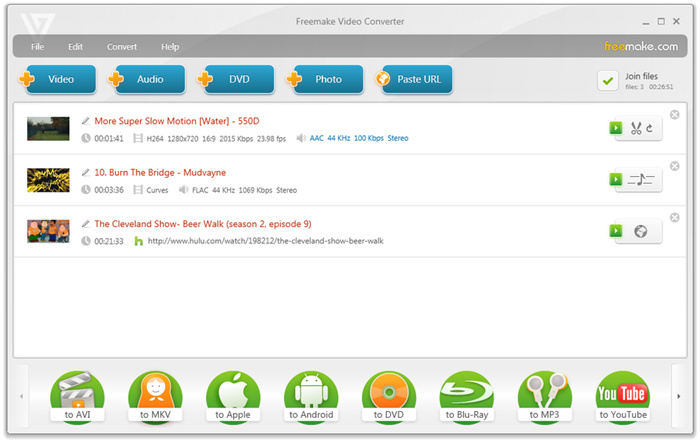
Freemake Video Converterは無料でパソコンに保存した各種動画や写真を簡単にDVDに焼くことができる素晴らしいフリーソフトです。DVD、Blu-rayへの書き込み、そのほか動画の編集や、メニュー作成、字幕追加、YouTubeへのアップロード・ダウンロードなどの機能もあります。
メリット:
・サポートしているフォーマットが500以上あり、幅広く対応出来るのが最大の強みです。
・操作が簡単なので、初心者の方にも安心です。
・デフォルトで日本語に対応します。
デメリット::
・同封されたアドウェアが多く、インストールの際に煩わしいです。
・作成したDVD動画にロゴがついているので、ウザいです。
・DVDオーサリングソフトとしては機能が少ないです。
・DVDメニューテンプレートが少ないです。
- 対応OS:Vista / 7 / 8 / 10
- 対応フォーマット: MP3、MP4、AVI、MKV、WMV、3GP、SWF、FLV、HD、MOV、DVD、RM、QT、TS、MTS、Frapsなど500以上。
5. Windows DVD メーカー
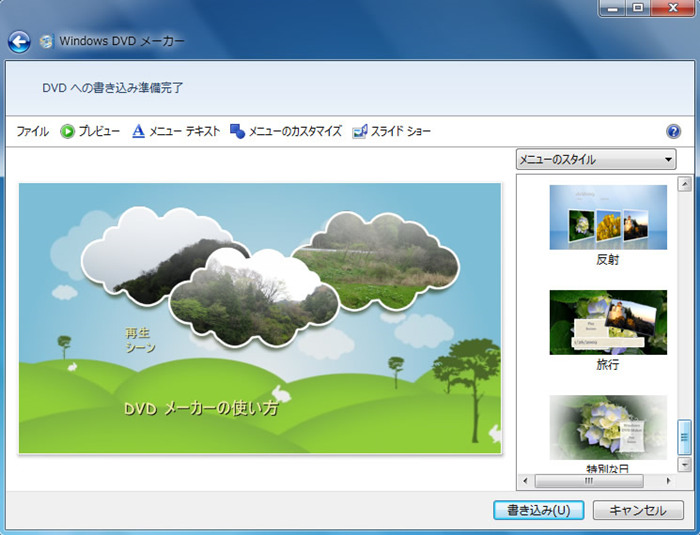
Windows DVDメーカーはMicrosoft社が作った簡単に使えるDVD オーサリングソフトです。各種動画 / 画像 / 音声ファイル を組み合わせて、一つの DVD を生成することができます。類似ソフトに比べると、対応形式が限られていたり、詳細なオプション設定を行えなかったりするものの、基本的に難しいこと抜きに使えるようになっています。
メリット:
・テンプレートがそれなりに豊富で、メニュー背景に動画を指定したりBGMを付けるなど出来ます。
・プレビュー機能で、書き込む前に完成形を確認できます。
・操作が超簡単なので、初心者におすすめ。
デメリット:
・対応している動画フォーマットが少ないです。
・機能が極めて少なく、細やかな設定も不可能。
・作成出来る動画の長さに150分の制限があります。
- 対応OS:Vista / 7
- 対応フォーマット:avi、mpg、wmv、asfなど。
まとめ
上記で紹介されたすべてのDVDオーサリングソフト無料でDVD作成できます。ちなみに、オーサリングの際のポイントとしては、何枚もメニューを入れたり構成を複雑にするのは出来るだけさけてシンプルな構成を心がけた方がよいでしょう。チェックも簡単になりますし、作業時間も短縮できます。不具合のリスクも低減できます。

DVDオーサリングフリーソフト〜WinX DVD Author
* OS:Windows 10/8.1/8/7/Vista(64 bit & 32bit両対応 )
* CPU:Intel/AMD 1GHz 以上
* RAM:256MB (512MB 以上を推奨)
* ハードディスク:100MB以上の空き領域
* 入力形式:MP4, FLV, MPEG, MOV, RM, RMVB, AVI, WMVなど
* 出力形式:DVD ディスク、video_tsフォルダ、VOB ファイル



















 キャンペーン
キャンペーン


